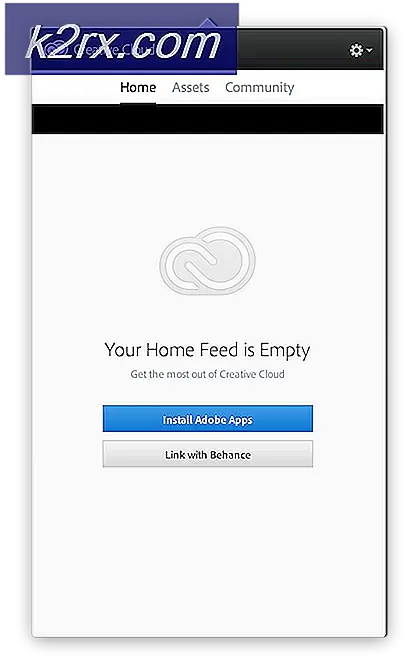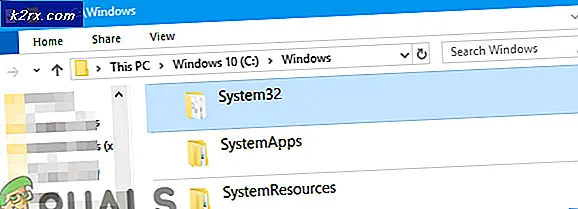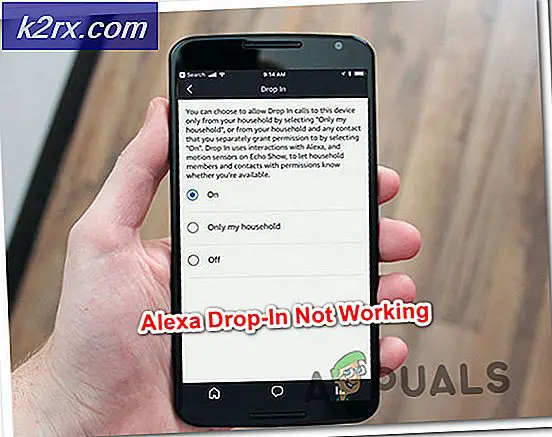แก้ไข: Steam จะไม่อัปเดต
Steam เป็นโปรแกรมที่ซับซ้อนซึ่งจัดการกับกระบวนการต่างๆมากมายและคุณอาจไม่ทราบถึงบางส่วน ด้วยเหตุนี้จึงเป็นเหตุผลที่คาดหวังว่าสิ่งที่ผิดพลาดในบางจุดและอาจไม่ใช่ความผิดของ Steam คอมพิวเตอร์ที่แตกต่างกันมีการตั้งค่าที่แตกต่างกันเปิดใช้งานและเป็นไปไม่ได้สำหรับนักพัฒนา Steam จะคาดการณ์พฤติกรรมของทุกๆสถานการณ์ นั่นคือเหตุผลที่ผู้ใช้บางครั้งต่อสู้กับปัญหาที่พวกเขาไม่ทราบว่าอะไรเป็นสาเหตุให้ Steam เกิดความผิดพลาดและอาจกลายเป็นสิ่งที่ไม่คาดคิดได้ทั้งหมด
ปัญหาการดาวน์โหลด
ปัญหามักจะเริ่มต้นเมื่อผู้ใช้สังเกตเห็นว่าการดาวน์โหลดของพวกเขาชำรุดและพวกเขาก็หยุดโดยไม่มีเหตุผลหรือสาเหตุ นั่นคือเมื่อพวกเขาลองใช้การแก้ไขที่แตกต่างกันไปทั้งหมดและหนึ่งในนั้นมักมีการติดตั้งไคลเอ็นต์ Steam และเกม redownloading ใหม่ตั้งแต่เริ่มต้นเนื่องจากปัญหาอาจอยู่ในโฟลเดอร์เกมบางส่วน อย่างไรก็ตามผู้ใช้ที่ประสบปัญหาและผู้ที่พยายามติดตั้ง Steam จากขั้นตอนเริ่มต้นพบปัญหาอื่นที่ Steam เริ่มค้นหาการอัปเดตใหม่ ๆ และพบว่ามีการอัปเดตเล็กน้อยหลังจากดาวน์โหลดเสร็จแล้ว อย่างไรก็ตามไอน้ำล่มโดยไม่คาดคิดหลังจากแสดงข้อความ Package Extracting Package เป็นเวลาสั้น ๆ
วิธีการแก้ไข?
ปรากฎว่าการแก้ไขปัญหานี้ค่อนข้างง่าย แต่ไม่คาดคิด อย่างไรก็ตามผู้ใช้บางรายอ้างว่าเพียงแค่ย้ายชุดจากโฟลเดอร์เดิมจะทำให้ Steam ทำการดาวน์โหลดซ้ำและควรแก้ไขปัญหาดังกล่าว การแก้ไขนี้ไม่ได้รับการยืนยันโดยทุกคนและปรากฎว่าแม้แต่การติดตั้งใหม่ของ Steam ไม่สามารถแก้ปัญหานี้ได้ทั้งหมด
ปัญหาจริงคือการปรับปรุงใหม่สำหรับ Windows ซึ่งปรับปรุงไดรเวอร์ไร้สายเป็นเวอร์ชันใหม่ ผู้ใช้จำนวนมากได้รับการอัปเดตใหม่ ๆ จาก Steam ซึ่งเป็นไปไม่ได้ที่จะดึงออก แต่เพียงแค่พลิกกลับไดรเวอร์ไร้สายของคุณควรทำเคล็ดลับ อีกวิธีหนึ่งคุณสามารถถอนการติดตั้งและติดตั้งอีกครั้งโดยใช้ซีดีที่ได้รับกับอุปกรณ์ไร้สาย (เราเตอร์)
ค้นหาไดรเวอร์ไร้สายใน Device Manager และดำเนินการกับตัวเลือกเหล่านี้และควรตรวจสอบปัญหาหลังจากติดตั้ง Steam ใหม่อีกครั้ง
PRO TIP: หากปัญหาเกิดขึ้นกับคอมพิวเตอร์หรือแล็ปท็อป / โน้ตบุ๊คคุณควรลองใช้ซอฟต์แวร์ Reimage Plus ซึ่งสามารถสแกนที่เก็บข้อมูลและแทนที่ไฟล์ที่เสียหายได้ วิธีนี้ใช้ได้ผลในกรณีส่วนใหญ่เนื่องจากปัญหาเกิดจากความเสียหายของระบบ คุณสามารถดาวน์โหลด Reimage Plus โดยคลิกที่นี่ในกรณีนี้ไม่ได้ช่วย
คลิกขวาที่ไคลเอ็นต์ Steam แล้วเลือก Run as Administrator ผู้ใช้บางรายอ้างว่าการแก้ไขปัญหานี้เป็นไปอย่างสมบูรณ์
หนึ่งในการแก้ไขที่เป็นไปได้ยังรวมถึงขั้นตอนเหล่านี้:
- เปิดคุณไคลเอ็นต์ Steam ด้วยการเชื่อมต่ออินเทอร์เน็ต แต่ปิดใช้งานเมื่อมีการแสดงข้อความ Extracting Package
- Steam จะแจ้งให้คุณทราบด้วยตัวเลือกในการลงชื่อเข้าใช้ แต่คุณจะไม่สามารถคลิกที่ Retry Connection หลังจากที่คุณคลิก Retry Connection จะทำให้การเชื่อมต่ออินเทอร์เน็ตของคุณเสร็จสมบูรณ์และ Steam ควรเปิดใช้งานต่อไป
ตัวเลือกสุดท้าย
ในกรณีที่ไม่มีปัญหานี้ปัญหาอาจเกิดจากแพคเกจและคุณควรพิจารณาการนำโฟลเดอร์ Package ออกจากโฟลเดอร์ Steam และย้ายไปยังตำแหน่งใหม่ ควรให้ Steam ทำการดาวน์โหลดแพคเกจใหม่และปัญหาก็ควรได้รับการดูแล โฟลเดอร์ Package จะอยู่ในโฟลเดอร์ Steam โดยปกติจะอยู่ใน Program Files
PRO TIP: หากปัญหาเกิดขึ้นกับคอมพิวเตอร์หรือแล็ปท็อป / โน้ตบุ๊คคุณควรลองใช้ซอฟต์แวร์ Reimage Plus ซึ่งสามารถสแกนที่เก็บข้อมูลและแทนที่ไฟล์ที่เสียหายได้ วิธีนี้ใช้ได้ผลในกรณีส่วนใหญ่เนื่องจากปัญหาเกิดจากความเสียหายของระบบ คุณสามารถดาวน์โหลด Reimage Plus โดยคลิกที่นี่